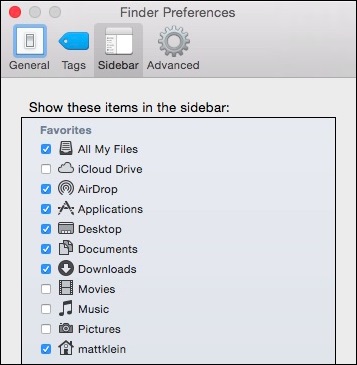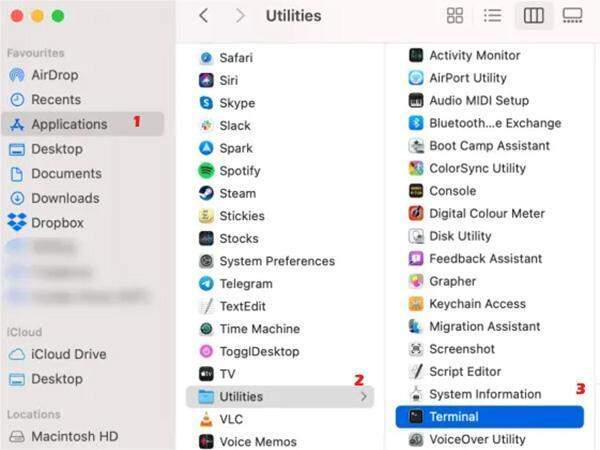“Ahhh sono disperato. Allora ho cancellato per sbaglio il progetto del mio amico dal mio Mac e ho pure svuotato il Cestino, mi chiedevo quale software usare per recuperare il file.”
-Una domanda da Quora
Gli utenti Mac conosceranno il Cestino di macOS. È una fantastica cartella che contiene i file eliminati. Se hai cancellato involontariamente alcuni documenti importanti, il Cestino è dove puoi sperare di recuperarli. Ma se nel frattempo hai ripulito il Cestino, cosa puoi fare? In questo articolo imparerai come recuperare il cestino su Mac. Dopo aver letto questo articolo, sarai in grado di recuperare il cestino Mac sul tuo dispositivo.

Parte 1: È Possibile Recuperare il Cestino Mac Svuotato?
La risposta diretta a questa domanda è "Sì". Ci sono buone possibilità che tu possa recuperare con successo i file persi anche dopo che il Cestino è stato svuotato. Quando un file viene cancellato, il sistema operativo indica lo spazio che occupava come disponibile per l'uso. Se su quello spazio dovessero essere salvati nuovi dati, i vecchi file verranno sovrascritti; ma altrimenti il file esiste ancora sul tuo dispositivo.
Tieni a mente; aumenterai le tue possibilità di recuperare il cestino cancellato su Mac limitando l'uso del dispositivo di archiviazione su cui i dati erano archiviati in origine. In questo caso, si tratta del disco rigido interno. Quindi, l'opzione più migliore per te è limitare l'utilizzo del PC per qualsiasi attività fino a quando non avrai terminato il recupero del tuo file.
Aggiornamenti nelle Versioni Più Recenti di Mac
I modelli più aggiornati del sistema operativo hanno un'opzione per cancellare automaticamente i file dal Cestino dopo 30 giorni. Questa opzione si può trovare in macOS High Sierra, macOS Mojave, macOS Catalina e macOS Big Sur.
Ciò rende meno probabile recuperare i dati di cui hai bisogno dal Cestino, da dove potrebbero essere completamente recuperati con un paio di clic. Se comunque non riesci a recuperare i tuoi file, dovresti utilizzare un software specifico per recuperare il cestino svuotato del Mac gratis dopo che il Cestino è stato ripulito.
Parte 2: Recupera i File dal Cestino Svuotato del Mac con 4DDiG [Consigliato]
Tenorshare 4DDiG Mac Data Recovery è il software apposito ma semplice per recuperare qualsiasi tipo di file, incluse fotografie, registrazioni, documenti e altro, sul disco rigido del tuo Mac. Puoi utilizzare questo software per recuperare file dal cestino Mac che sono stati eliminati di recente. Tenorshare 4DDiG semplifica il recupero dei file da un cestino svuotato.
Recupera tutto ciò che hai perso e recuperalo da tutti i dispositivi basati su Mac – inclusi USB, scheda SD, fotocamera digitale, ecc. Può recuperare con un'incredibile percentuale di successo elementi dal cestino Mac di tutti i dispositivi basati su Mac, inclusi USB, scheda SD e fotocamera digitale.
Controlla questo metodo dettagliato e scopri come recuperare i file persi o cancellati dal cestino sul tuo dispositivo Mac.
- Passaggio 1: Seleziona una posizione
- Passaggio 2: Scansione e Anteprima
- Passaggio 3: Recupera i file Mac
- Passaggio 4: Tutto Qui. Ora saranno recuperati tutti i file persi sul disco rigido.
Download Gratis
Per PC
Download Sicuro
Download Gratis
Per Mac
Download Sicuro
Dopo l'installazione, apri il software 4DDiG-Mac e seleziona una destinazione come ad esempio il tuo disco rigido per iniziare il recupero dei dati del Mac. A quel punto, clicca sul pulsante "Scansione" per iniziare a esaminare ogni singolo documento perso.
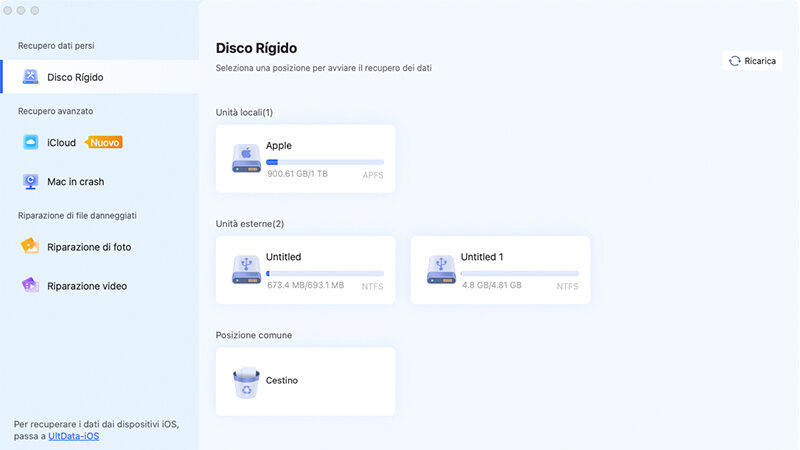
Ci vorrà molto tempo per scansionare tutti i file cancellati. Dopo il risultato della scansione, puoi selezionare qualsiasi tipo di file vuoi per visualizzare maggiori dettagli.
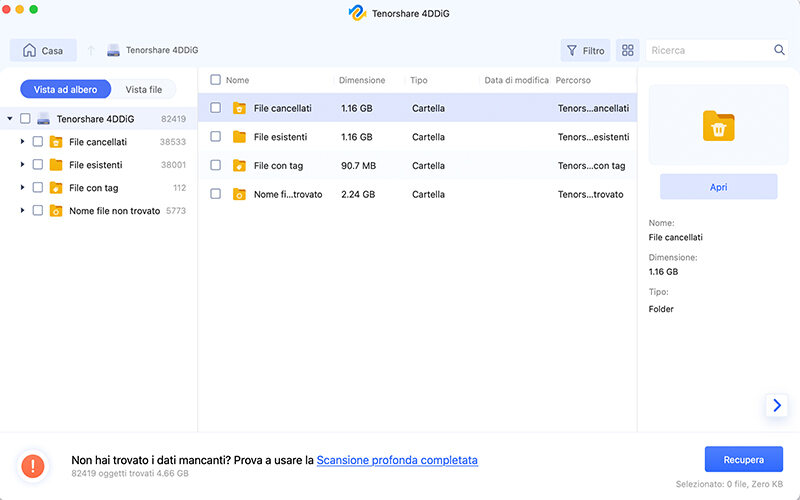
Clicca sul pulsante "Recupera" e seleziona una posizione per salvare i file recuperati. Non è consigliato salvare i file recuperati nella stessa posizione in cui erano quelli che hai perso. Ciò può causare la perdita permanente di dati/file.
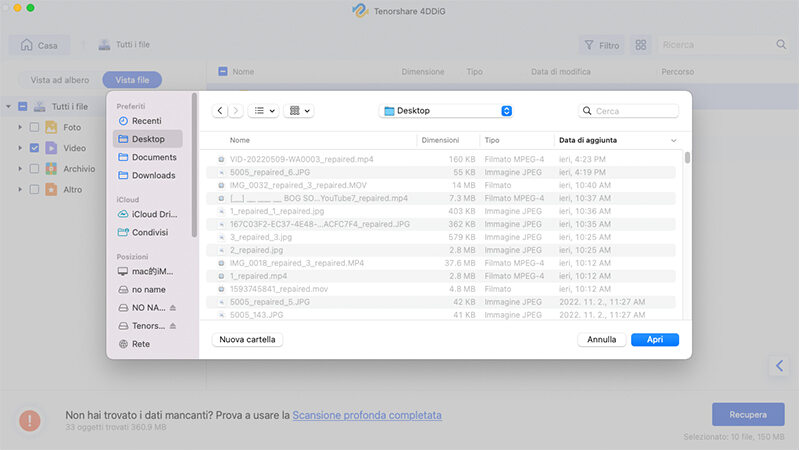
Come Recuperare i File Cancellati su Mac [Cestino Svuotato]?
Parte 3: Recupera i File dal Cestino Svuotato del Mac senza Software
Esiste un solo modo per recuperare il Cestino cancellato senza utilizzare software di recupero. È necessario recuperare i file mancanti da un backup eseguito prima che il dato fosse cancellato definitivamente dal computer.
Gli utenti Apple dovrebbero utilizzare la fonte di backup integrata nota come Time Machine per salvare regolarmente i propri dati. Questa è l'opportunità ideale perché quei backup fatti possano mostrare il loro valore consentendoti di recuperare i file cancellati accidentalmente. Questo metodo ti consentirà di recuperare gratuitamente il cestino svuotato dal Mac.
- Passaggio 1: Apri Time Machine sul tuo Mac
- Passaggio 2: Trova il tuo Documento
- Passaggio 3: Cerca i File Desiderati nelle Posizioni Originarie
- Passaggio 4: Seleziona il File che Devi Recuperare
Puoi raggiungere Time Machine toccando il simbolo dell'orologio situato nella barra del menu sul Mac. Puoi anche utilizzare l'applicazione Terminale, che ti consente di gestire Time Machine. L'utilizzo di Terminal ti aiuterà a supervisionare diversi PC e ottenere vari dati sui backup che Time Machine ha eseguito in passato.
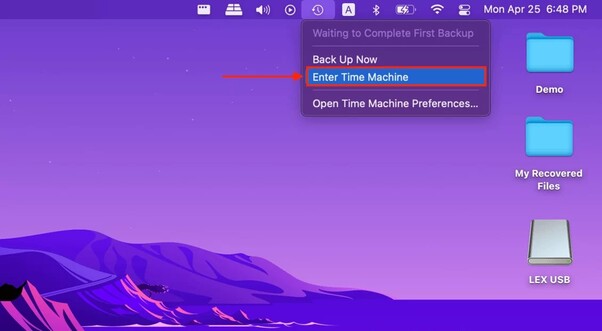
Eseguire il ripristino di documenti con Time Machine richiede che il supporto utilizzato per il backup del Mac sia connesso e acceso. Quando apri Time Machine, dovrai esplorare i backup eseguiti dei tuoi file.
Identifica da un backup eseguito prima della data di cancellazione tutti i file che sono stati cancellati.
Dopo aver rintracciato i file in questione, clicca su Recupera per recuperarli sul disco rigido. In questo modo, puoi recuperare i file dal cestino Mac.
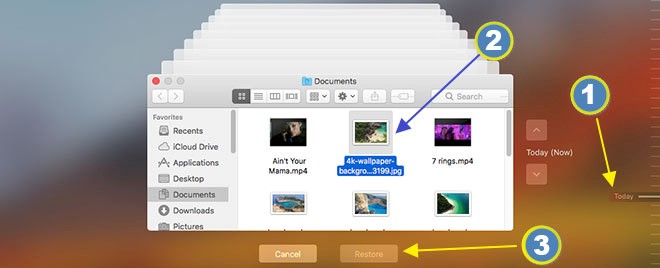
Parte 4. Domande Frequenti sul Cestino Mac
1. Devo svuotare il cestino su Mac?
Una delle migliori innovazioni del Mac è stata l'idea del Cestino. Invece di cancellare immediatamente i file, li metti nel Cestino, dove rimarranno fino a quando non li eliminerai o li cancellerai in modo permanente. Svuotare il Cestino non deve necessariamente essere un'attività disastrosa. Immagina di aver cestinato di recente un paio di file di grandi dimensioni e di dover recuperare la loro memoria su disco senza gettare tutti i documenti che si trovano nel Cestino. Selezionali col tasto Control o clicca con il pulsante destro del mouse su uno di loro e seleziona Elimina. Puoi anche usare Comando + Opzione + Elimina.
L'urgenza principale di pulire il Cestino è se è necessario recuperare sul disco la memoria che occupa. Puoi farlo in qualsiasi momento, ma su macOS 10.12 Sierra e versioni successive, puoi fare in modo che il Mac elimini gli elementi dal Cestino dopo che ci sono rimasti per 30 giorni.
2. Quando svuoti il Cestino su Mac, il contenuto è sparito?
Il Cestino del Mac funziona come il Cestino nei PC Windows, e ha lo scopo di offrire un piccolo spazio per contenere file e dati cancellati. Se scopri di aver cancellato qualcosa di importante e non avevi intenzione di farlo, puoi recuperarlo dal Cestino senza alcun problema. Tuttavia, in genere non è così facile recuperare i file persi se hai già svuotato il Cestino. Ma è possibile recuperare i file cancellati dal Cestino su macOS? La risposta è SÌ.
3. Qual è la differenza tra svuotare il Cestino ed eliminare immediatamente?
Quando cancelli i file dal tuo Mac, questi vengono prima spostati nel "Cestino". Ciò ti consente di recuperare i dati cancellati se mai dovessi averne bisogno. Quando svuoti il Cestino, questi file vengono cancellati e non sono più controllati da macOS.
Anche quando hai svuotato il Cestino, i file cancellati rimarranno nascosti sul disco rigido del tuo Mac finché i nuovi file non li sovrascrivono. Ti consigliamo inoltre di cercare di non utilizzare il computer se hai necessità di recuperare file Mac cancellati. Di conseguenza, dovresti iniziare il processo di recupero subito dopo aver svuotato il Cestino.
Conclusione:
Quando scopri che i tuoi file sono stati involontariamente cancellati su Mac, devi andare rapidamente nella cartella Cestino e recuperare i file da lì su Mac. È una catastrofe, se nel frattempo il Cestino è stato svuotato e non ci sono backup? Non ti preoccupare! Scarica il software Tenorshare 4DDiG Mac Data Recovery per recuperare file dal cestino svuotato del Mac. Ti consente di ripristinare tutto ciò che hai perso e recuperare i dati da USB, scheda SD o fotocamera digitale.
Ti potrebbe anche piacere
-

-

-

-

-

-